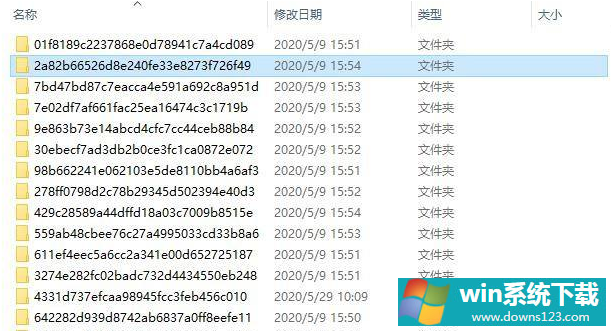Win10升级文件在哪个文件夹?Win10升级文件所在的位置
分类:win10教程 2021-12-14
导读: Win10升级文件在哪个文件夹?Win10升级文件所在的位置--微软经常会推送一些新的升级文件或者补丁让电脑更加稳定,而有些小伙伴想要在升级完之后删除这些升级文件释放空间,那么Win10升级文件所在的位置在哪里呢?下面就和小编一起去找找吧。 Win10升级文件所在的位...
微软经常会推送一些新的升级文件或者补丁让电脑更加稳定,而有些小伙伴想要在升级完之后删除这些升级文件释放空间,那么Win10升级文件所在的位置在哪里呢?下面就和小编一起去找找吧。
Win10升级文件所在的位置
1、我们在电脑桌面当中,鼠标右击打开此电脑。
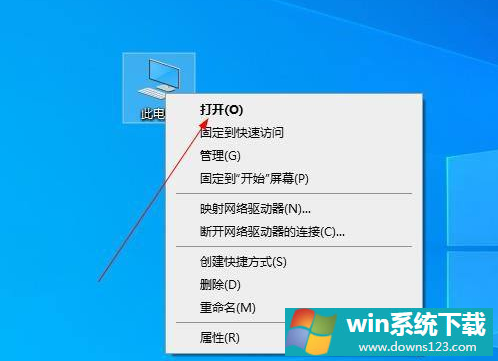
2、点击页面中的C盘并打开。
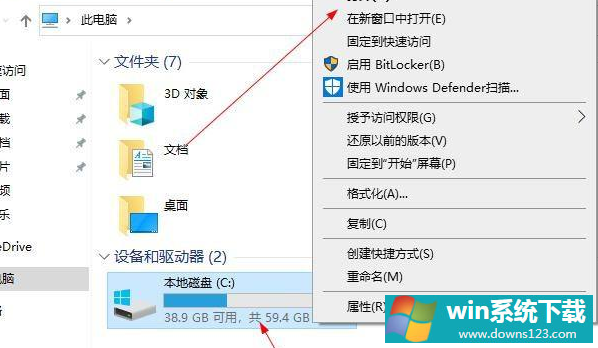
3、在打开的磁盘中我们找到一个名为windows的文件夹进入。
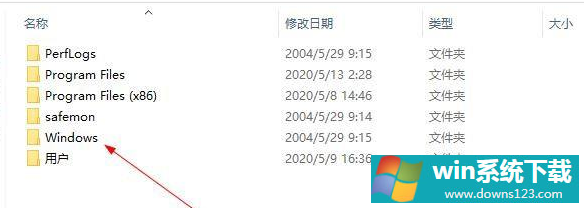
4、在进入的页面中我们找到有个叫SoftwareDistribution的文件夹,进入该文件夹当中。
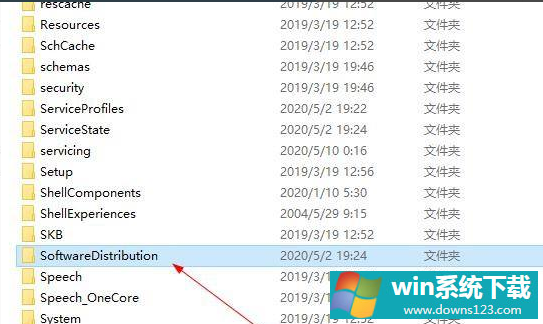
5、此时我们找到Download并进入。
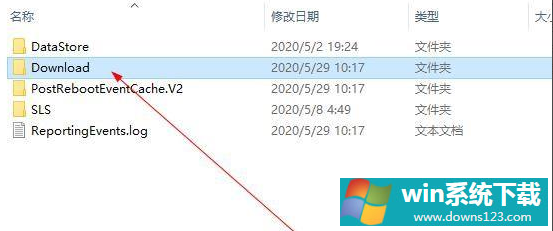
6、那么出现的这些都是升级文件的残留项,我们都可以将其进行删除。